Microsoft đã chính thức giới thiệu tính năng Recall đầy tranh cãi, nhưng không phải người dùng nào cũng cảm thấy thoải mái với ý tưởng về một trợ lý AI ghi nhớ mọi hoạt động của họ. Nếu bạn đang tìm cách vô hiệu hóa Recall hoặc ngăn chặn tính năng này tự động kích hoạt trở lại, bài viết này sẽ hướng dẫn chi tiết các bước thực hiện.
Recall là một tính năng đột phá dựa trên AI được tích hợp sâu vào hệ điều hành Windows 11, cho phép máy tính của bạn “ghi nhớ” mọi thứ bạn đã làm trên desktop. Nó hoạt động bằng cách chụp nhanh màn hình của bạn cứ mỗi năm giây một lần, sau đó lưu trữ các ảnh chụp này để bạn có thể tìm kiếm thông tin bằng ngôn ngữ tự nhiên. Chẳng hạn, bạn có thể hỏi Recall xem mình đã xem công thức món Bolognese ở đâu, và nó sẽ đưa bạn trở lại đúng khoảnh khắc đó.
Tuy nhiên, ngay từ khi được công bố, Recall đã vấp phải nhiều ý kiến trái chiều do những lo ngại nghiêm trọng về quyền riêng tư và bảo mật dữ liệu. Ngoài ra, tính năng này cũng tiêu tốn một lượng đáng kể không gian lưu trữ – bạn cần ít nhất 50GB trống để Recall hoạt động, và nó sẽ tự động vô hiệu hóa nếu dung lượng trống của PC giảm xuống dưới 25GB. Mặc dù Microsoft khẳng định dữ liệu chỉ được xử lý cục bộ trên thiết bị (và đúng là nó hoạt động mà không cần kết nối internet), nhưng việc liên tục ghi lại và phân tích mọi hoạt động vẫn khiến nhiều người dùng cảm thấy không an toàn.
I. Cách Vô Hiệu Hóa Tính Năng Recall AI Trên Windows 11
Nếu việc liên tục chụp ảnh màn hình hoạt động PC để cung cấp cho AI không hấp dẫn bạn, bạn hoàn toàn có thể vô hiệu hóa Recall. Quy trình này khá đơn giản và được thực hiện ngay trong phần Cài đặt của Windows 11.
Để tắt Recall, hãy làm theo các bước sau:
-
Nhấn tổ hợp phím Windows + i để mở ứng dụng Settings (Cài đặt).
-
Trong thanh điều hướng bên trái, nhấp vào mục “Privacy & security” (Quyền riêng tư & bảo mật).
-
Tìm và điều hướng đến mục “Recall & snapshots”.
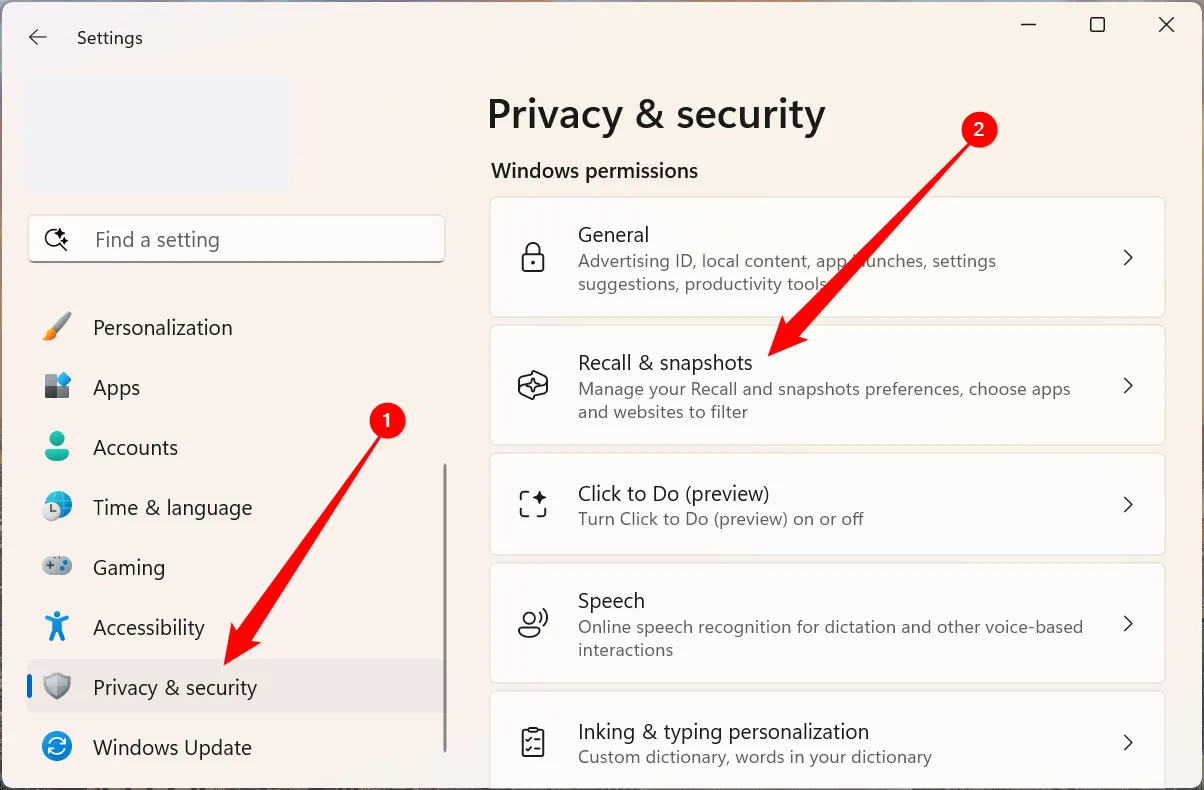 Giao diện cài đặt quyền riêng tư và bảo mật trên Windows 11, hiển thị tùy chọn 'Recall & snapshots' để vô hiệu hóa tính năng AI Recall.
Giao diện cài đặt quyền riêng tư và bảo mật trên Windows 11, hiển thị tùy chọn 'Recall & snapshots' để vô hiệu hóa tính năng AI Recall. -
Tại đây, bạn sẽ thấy tùy chọn “Save snapshots” (Lưu ảnh chụp màn hình). Nhấp vào công tắc bên dưới tùy chọn này để chuyển sang trạng thái Off (Tắt).
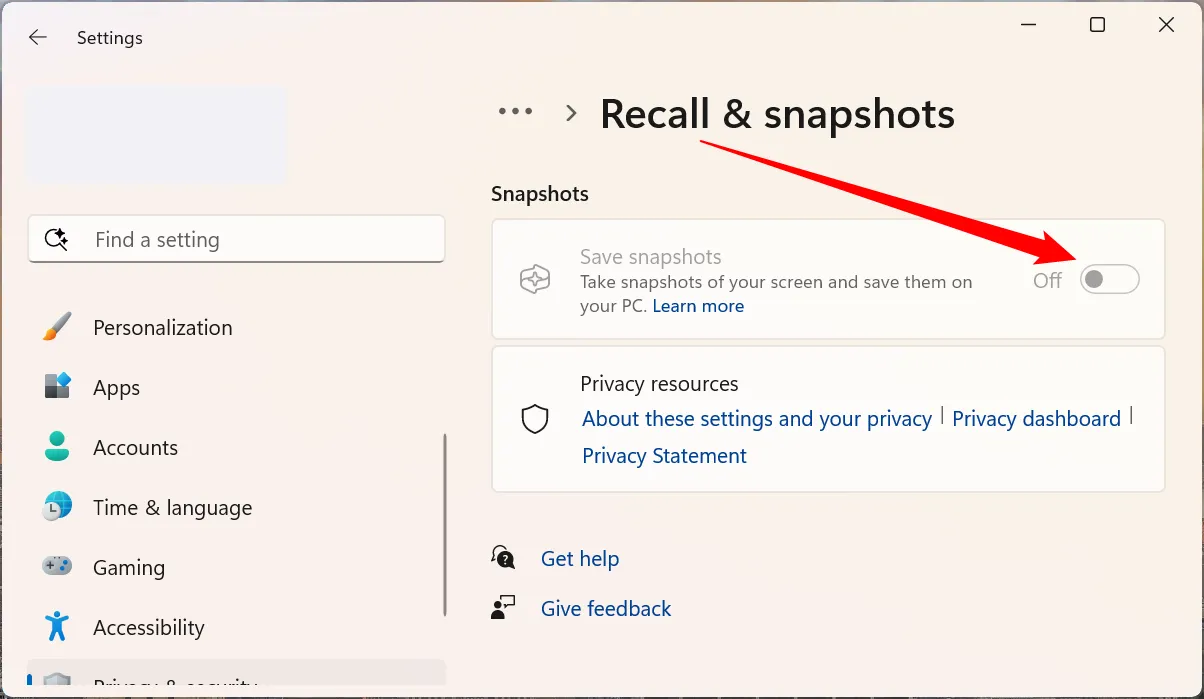 Công tắc trạng thái tắt của tính năng Recall trong cài đặt Windows 11, minh họa cách ngừng lưu ảnh chụp màn hình hoạt động.
Công tắc trạng thái tắt của tính năng Recall trong cài đặt Windows 11, minh họa cách ngừng lưu ảnh chụp màn hình hoạt động.
Thao tác này sẽ vô hiệu hóa Recall. Tuy nhiên, các tính năng của Windows đôi khi có xu hướng tự kích hoạt lại sau các bản cập nhật lớn. Vì vậy, có một vài cách bạn có thể thực hiện để đảm bảo Recall luôn ở trạng thái tắt.
II. Ngăn Recall Tự Kích Hoạt Lại Bằng Cách Gỡ Bỏ Xác Thực Sinh Trắc Học
Recall yêu cầu nhiều hơn chỉ là Windows Hello với tùy chọn PIN; nó đòi hỏi bạn phải sử dụng xác thực sinh trắc học, tức là nhận diện vân tay hoặc khuôn mặt. Nếu bạn loại bỏ thông tin đăng nhập sinh trắc học của mình, Recall sẽ không thể được kích hoạt và điều này cũng sẽ ngăn nó tự động tái kích hoạt sau này.
Để gỡ bỏ dữ liệu đăng nhập sinh trắc học của bạn, hãy thực hiện các bước sau:
-
Nhấn tổ hợp phím Windows + i để mở ứng dụng Settings (Cài đặt).
-
Đi tới Accounts (Tài khoản) > Sign-in Options (Tùy chọn đăng nhập).
-
Nhấp vào một tùy chọn sinh trắc học (ví dụ: Facial recognition (Windows Hello) hoặc Fingerprint recognition (Windows Hello)) để xem thêm các tùy chọn.
-
Nhấp vào nút “Remove” (Gỡ bỏ) để xóa dữ liệu đó.
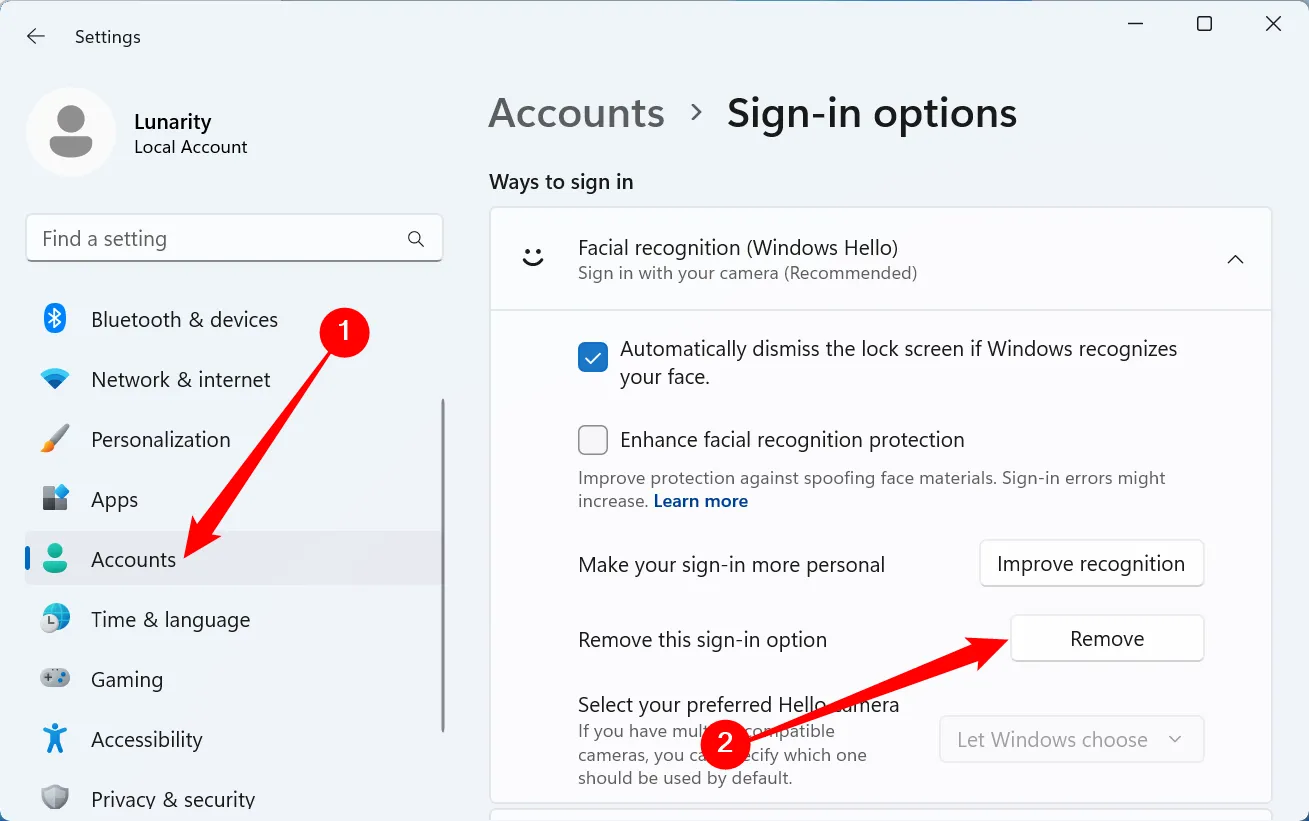 Trang tùy chọn đăng nhập Windows 11, hiển thị các phương thức xác thực sinh trắc học như nhận diện khuôn mặt và vân tay cần gỡ bỏ để ngăn Recall.
Trang tùy chọn đăng nhập Windows 11, hiển thị các phương thức xác thực sinh trắc học như nhận diện khuôn mặt và vân tay cần gỡ bỏ để ngăn Recall.
Khi bạn đã gỡ bỏ cả nhận diện khuôn mặt và vân tay, Recall sẽ tự động vô hiệu hóa vì bạn không còn đáp ứng các yêu cầu kích hoạt của nó. Điều này cũng giúp ngăn chặn Recall bị kích hoạt lại trong tương lai.
III. Liệu Có Thể Xóa Hoàn Toàn Recall Khỏi Hệ Thống?
Về mặt kỹ thuật, bạn không thể xóa hoàn toàn một file như “recall.exe” vì nó không tồn tại dưới dạng một ứng dụng độc lập. Recall được tích hợp sâu vào explorer.exe – một thành phần cốt lõi cung cấp File Explorer, thanh tác vụ và Start menu. Đây là một chương trình thiết yếu nếu bạn muốn chạy Windows với giao diện đồ họa.
Bạn có thể tìm thấy các tệp thực thi explorer.exe đã được sửa đổi, tự nhận là đã loại bỏ phần liên quan đến Recall, nhưng chúng tôi đặc biệt khuyên bạn không nên thử các phiên bản này. Việc sử dụng chúng tiềm ẩn những lỗ hổng bảo mật nghiêm trọng và là cơ hội tuyệt vời cho phần mềm độc hại. Rủi ro này hoàn toàn không đáng.
Tuy nhiên, nếu bạn muốn tắt Recall một cách triệt để hơn, bạn có thể vô hiệu hóa nó thông qua tính năng Windows Features:
-
Nhấn phím Windows để mở Start menu.
-
Tìm kiếm “Turn Windows Features On or Off” (Bật hoặc tắt tính năng của Windows) và chọn tùy chọn đầu tiên.
-
Cuộn xuống cho đến khi bạn thấy “Recall”, sau đó bỏ chọn hộp bên cạnh nó.
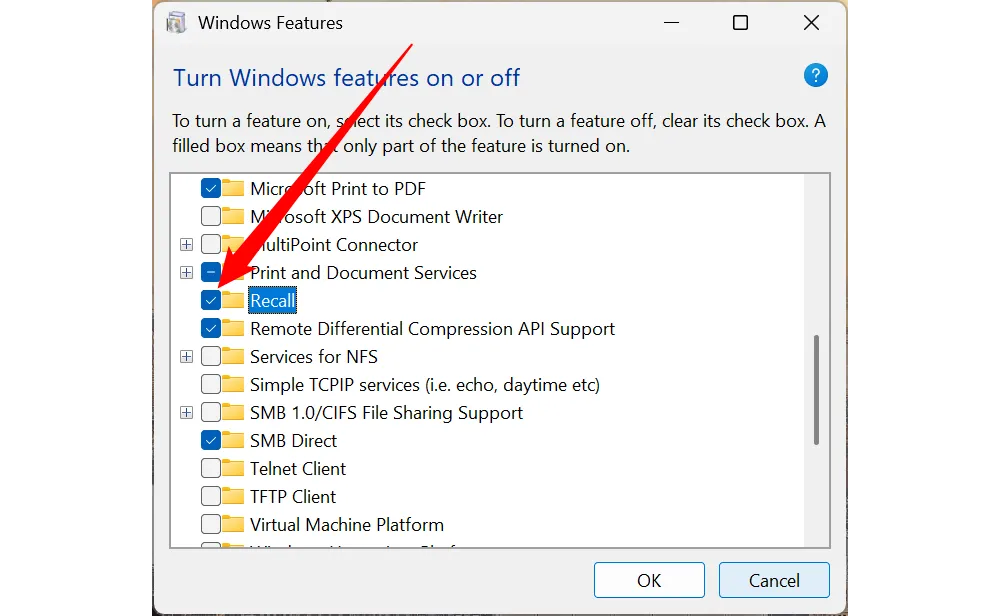 Cửa sổ 'Turn Windows Features On or Off' trên Windows 11, cho phép bỏ chọn 'Recall' để tắt tính năng này hoàn toàn.
Cửa sổ 'Turn Windows Features On or Off' trên Windows 11, cho phép bỏ chọn 'Recall' để tắt tính năng này hoàn toàn.
Nếu bạn vẫn không hài lòng với việc vô hiệu hóa Recall và muốn loại bỏ nó hoàn toàn khỏi hệ điều hành, lựa chọn lâu dài duy nhất có thể là chuyển sang một hệ điều hành khác, bởi vì dường như Recall sẽ khó có thể biến mất trong tương lai gần.
IV. Lưu Ý Quan Trọng: Không Nên Tắt Mã Hóa Thiết Bị Để Vô Hiệu Hóa Recall
Bạn có thể vô hiệu hóa Recall bằng cách tắt mã hóa thiết bị (hoặc BitLocker), vì mã hóa là một yêu cầu bắt buộc để Recall hoạt động. Tuy nhiên, điều này sẽ cực kỳ phản tác dụng và gây nguy hiểm cho dữ liệu của bạn.
Nếu không có mã hóa, tất cả nội dung trên PC của bạn sẽ dễ dàng bị truy cập tự do bởi bất kỳ ai có quyền truy cập vật lý vào ổ đĩa và cắm nó vào một máy tính khác.
Việc tạo ra một lỗ hổng bảo mật và quyền riêng tư lớn chỉ để tắt Recall vì lý do quyền riêng tư là hành động đi ngược lại lợi ích của chính bạn.
Recall là một tính năng thú vị với nhiều tiềm năng. Tuy nhiên, cho đến khi nó có một hồ sơ an toàn và quyền riêng tư đã được chứng minh, việc tạo ra một lỗ hổng bảo mật lớn để tránh một rủi ro khác không phải là điều chúng tôi khuyến nghị. Hãy cân nhắc kỹ lưỡng và tuân thủ các hướng dẫn bảo mật được khuyến nghị để bảo vệ dữ liệu cá nhân của bạn trên Windows 11.